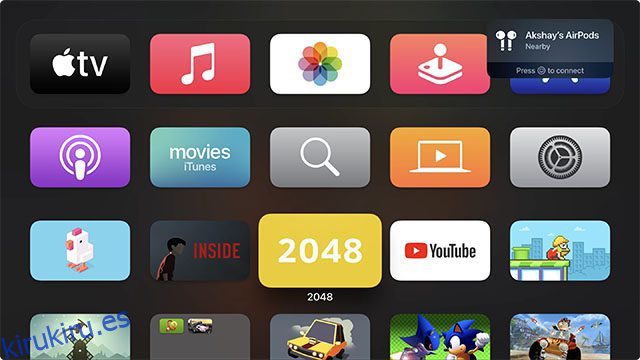Puede haber todo tipo de razones por las que es posible que deba eliminar aplicaciones en Apple TV. Tal vez, la pantalla de inicio de su Apple TV parece estar completamente abarrotada con todas las aplicaciones agregadas en Apple TV, y desea personalizar la pantalla de inicio desde cero eliminando todas las aplicaciones redundantes. Tal vez su Apple TV se ha vuelto demasiado lento y desea borrar todas las aplicaciones inútiles y los juegos de Apple TV que ya no juega para liberar espacio valioso. Cualquiera que sea el motivo, aquí se explica cómo eliminar aplicaciones en Apple TV.
Tabla de contenido
Desinstalar aplicaciones en Apple TV (2022)
Tenga en cuenta que al eliminar una aplicación también se eliminan todos los datos asociados. Además, tenga en cuenta que la aplicación eliminada también se eliminará de cualquier otro Apple TV que use la configuración de la pantalla de inicio de iCloud. Aunque puede volver a descargar cualquier aplicación que haya comprado en la App Store de forma gratuita, es posible que sus datos no se restablezcan.
Eliminar aplicaciones en Apple TV con el control remoto Siri de segunda generación
- Para comenzar, seleccione la aplicación que desea eliminar.
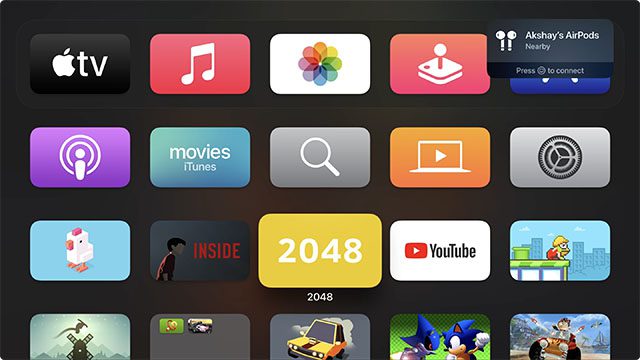
- Ahora, mantenga presionado el centro del panel táctil hasta que la aplicación comience a moverse. Luego, presione el botón Reproducir/Pausar para acceder a más opciones.
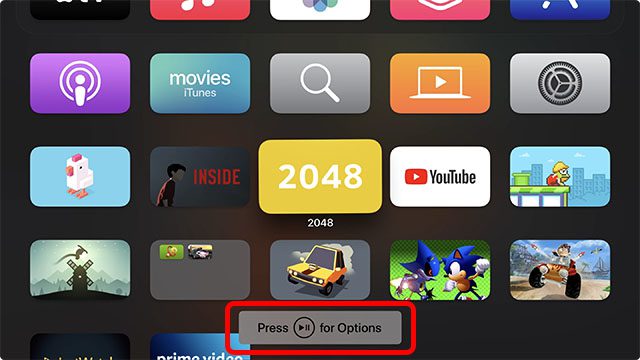
- A continuación, haga clic en Eliminar y confirme.
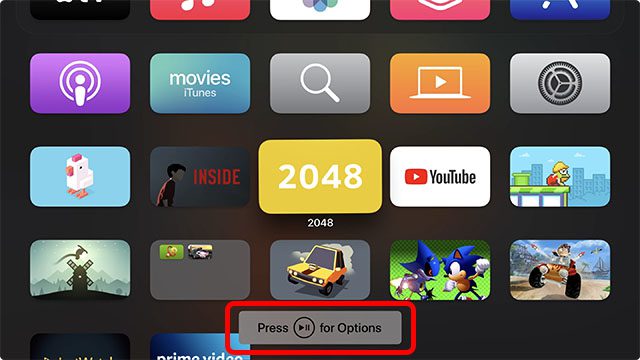
Desinstalar aplicaciones en Apple TV usando el control remoto Siri de primera generación
Eliminar una aplicación de Apple TV con el Siri Remote de primera generación es igual de sencillo.
- En primer lugar, dirígete a la aplicación de la que quieres deshacerte y selecciónala.
- Ahora, mantenga presionada la superficie táctil en el Siri Remote de primera generación hasta que la aplicación ingrese al modo de vibración.
- A continuación, mantenga presionado el botón reproducir/pausar para revelar más opciones.
- Finalmente, haga clic en Eliminar y confirme la acción.
Eliminar aplicaciones en Apple TV desde Configuración
Al igual que iOS y iPadOS, tvOS también ofrece una forma de eliminar aplicaciones en Apple TV desde la aplicación Configuración. Los momentos en los que está buscando las aplicaciones que más almacenamiento acaparan y las elimina, puede ser muy útil. Probablemente la mejor parte de este método es que enumera las aplicaciones según la cantidad de almacenamiento que cada una ha consumido. Por lo tanto, encontrar los que se han comido en más espacio no es gran cosa.
- Para comenzar, inicie la aplicación Configuración en su Apple TV.
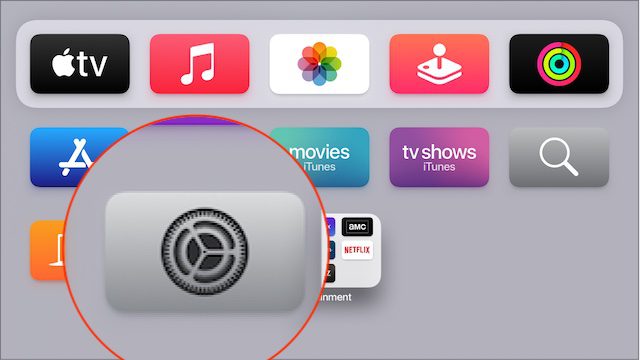
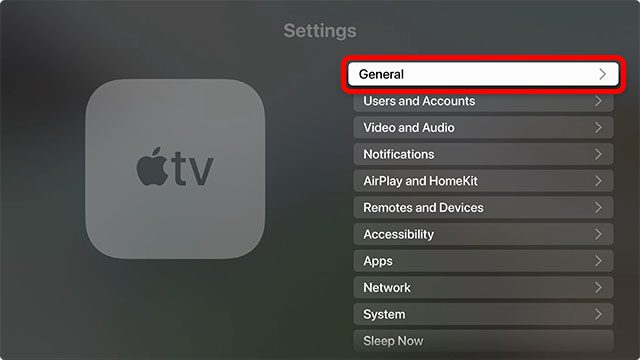
- A continuación, haga clic en Administrar almacenamiento.
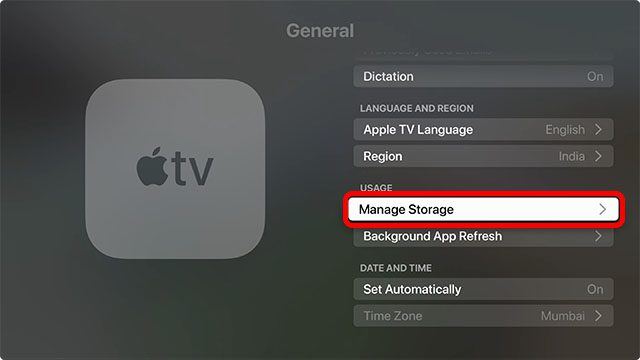
- En esta pantalla, debería ver una larga lista de aplicaciones enumeradas según la cantidad total de espacio que han consumido. Ahora, haga clic en el botón Eliminar justo al lado de una aplicación específica y confirme la eliminación.
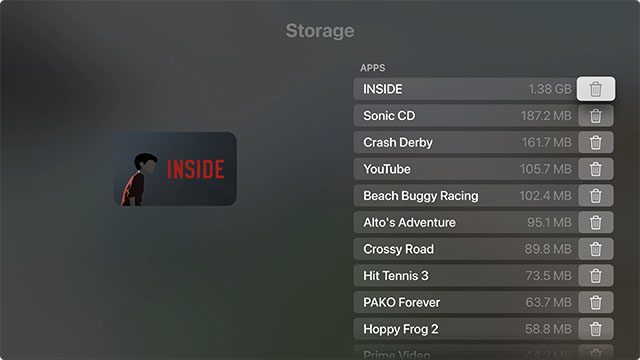
Eliminar una carpeta en Apple TV
Si ya no desea mantener una carpeta en su pantalla de inicio, también puede deshacerse de ella.
- Dirígete a una aplicación en la carpeta que deseas eliminar.
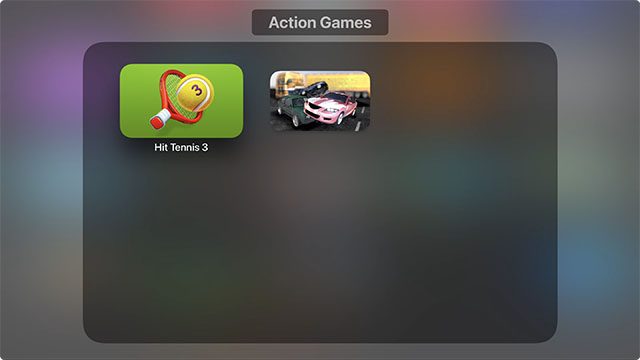
- Ahora, mantenga presionado el centro del panel táctil/superficie táctil en el Siri Remote para ingresar al modo de edición (modo jiggle).
- Presione el botón reproducir/pausar y, en las opciones que aparecen, haga clic en ‘Mover a la pantalla de inicio’.
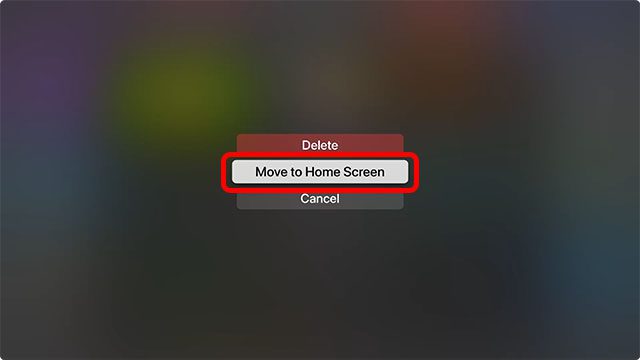
- Repita los pasos anteriores para cada aplicación en la carpeta. Cuando se eliminen todas las aplicaciones, la carpeta se eliminará automáticamente.
Desinstalar aplicaciones de varios Apple TV a la vez
En los modelos Apple TV 4 o 4K, puede configurar sus televisores (asociados con la misma ID de Apple) para eliminar aplicaciones de todos los dispositivos de una sola vez. Para aprovechar esta función, debe habilitar la función One Home Screen que garantiza que todos sus Apple TV tengan las mismas aplicaciones, dispuestas de la misma manera en la pantalla de inicio.
- Abra la aplicación Configuración en su Apple TV y elija Usuarios y cuentas.
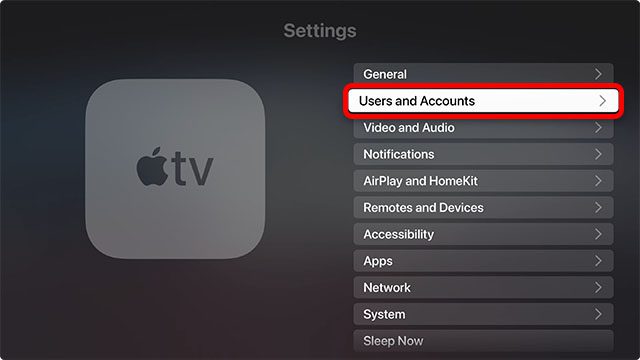
- Ahora, elige tu cuenta de usuario.
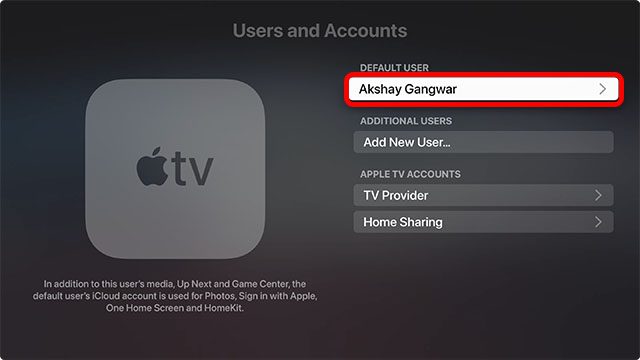
- A continuación, asegúrese de que la opción One Home Screen esté activada.
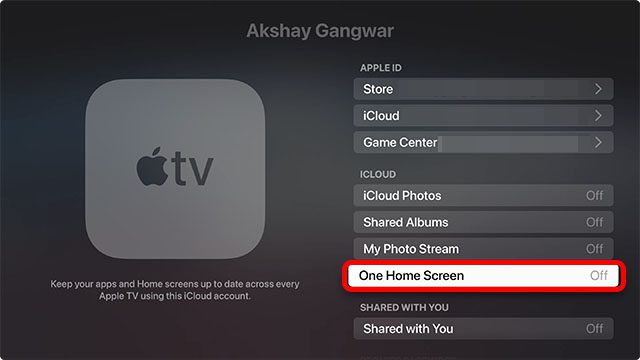
Ahora, puede eliminar aplicaciones de cualquier televisor conectado a su ID de Apple y las aplicaciones se eliminarán de todos sus televisores Apple.
Elimine aplicaciones inútiles en Apple TV para liberar espacio
Entonces, se trata de eliminar y administrar aplicaciones en tvOS. Apple ofrece el control deseado sobre las aplicaciones en Apple TV y también te permite personalizar la pantalla de inicio a tu gusto. Y si tiene varios Apple TV, la función One Home Screen hace que la tarea de administrar aplicaciones sea aún más conveniente. Si tiene alguna pregunta sobre cómo eliminar aplicaciones de Apple TV, háganoslo saber en los comentarios a continuación.